Не удается открыть файл d3dx9 lib
Файл d3dx9_25. dll не найден
Файл d3dx9_27. dll не найден
Причина
Решение
Скачайте и установите последнюю версию DirectX
Чтобы устранить эту проблему, скачайте и установите последнюю версию среды выполнения для конечных пользователей DirectX. Для этого посетите веб-сайт корпорации Майкрософт по адресу:
Устанавливаемое программное обеспечение не проходило проверку на совместимость с этой версией Windows. (Подробнее о тестировании на совместимость.)
Дополнительные сведения см. в следующей статье базы знаний Майкрософт:
822798 Не удается установить некоторые обновления и программы
Копирование файла вручную
Чтобы устранить эту проблему, скопируйте файл D3dx9_25. dll или D3dx9_27. dll с компакт-диска, CD или DVD, на соответствующий игровой каталог. Для этого выполните указанные ниже действия в зависимости от используемой версии Windows.
Windows 7 или Windows Vista
Вставьте CD или DVD-диск 1 диска для игры на CD-или DVD-диск компьютера.
Найдите и выберите пункт компьютер.
Найдите и щелкните дисковод для компакт-и DVD-дисков.
Найдите и щелкните следующую папку:
CDDrive:\ DirectX9 Примечание. В этом пути CDDriveпредставляет букву диска для компакт-диска.
Дважды щелкните Apr2005_d3dx9_25_x86. cab, щелкните правой кнопкой мыши файл d3dx9_25. dllи выберите команду Копировать.
Примечание. Используйте Apr2005_d3dx9_25_x64. cab для 64-разрядной версии операционной системы Windows.
Найдите следующую папку для вашей игры:
Диск: \Program Files\Microsoft Games \название игры Примечание. В этом случае дискпредставляет букву диска, на которой установлена игра, а название игры — игру, которую вы хотите восстановить.
Щелкните правой кнопкой мыши папку игры, соответствующую игре, установленной на компьютере, и выберите команду Вставить. Примечание. Если на компьютере установлено более одной игры, повторите шаги 7and 8 для других игр.
Windows XP
Вставьте CD или DVD-диск 1 диска для игры на CD-или DVD-диск компьютера.
Найдите и щелкните следующую папку:
CDDrive:\ DirectX9 Примечание. В этом пути CDDriveпредставляет букву диска для компакт-диска.
Дважды щелкните Apr2005_d3dx9_25_x86. cab, щелкните правой кнопкой мыши файл d3dx9_25. dllи выберите команду Копировать.
Примечание. Используйте файл Apr2005_d3dx9_25_x64. cab для версии операционной системы Microsoft Windows, основанной на 64-разрядных версиях.
Найдите следующую папку для вашей игры:
Диск: \Program Files\Microsoft Games \название игры
Примечание. В этом случае диск представляет букву диска, на котором установлена игра, и название игры — игра, которую вы хотите восстановить.
Щелкните правой кнопкой мыши папку игры, соответствующую игре, установленной на компьютере, и выберите команду Вставить. Примечание. Если на компьютере установлено несколько игр, повторите действия 5 и 6 для других игр.
Дальнейшие действия
Для получения дополнительной помощи посетите веб-сайт службы поддержки Майкрософт. На нем доступны указанные ниже службы.
Запуск программы невозможен, так как отсутствует файл d3dx9_42.dll
Вместо цифры 42 в файле «d3dx9_42.dll» могут быть любые цифры, но это неважно, ведь все разновидности этой ошибки можно починить одинаковым способом.
Обновляем старые драйверы.
Во многих случаях бля борьбы с ошибкой отсутствия D3dx9_43.dl необходимо обновить устаревшие драйвера установленных устройств. Процесс обновления можно выполнить автоматически, но вам так же потребуется постоянный доступ к сети интернет.

Для того, чтобы обновить устаревшие драйвера в системе можно воспользоваться стандартными компонентами операционной системы. Я часто пользуюсь сайтом drp.su. Разработчики данного сайта предусмотрели возможность обновления драйверов и компонентов Windows как в онлайн, так и оффлайн режимах. Если использовать онлайн режим, то достаточно скачать маленький файлик, который запустит поиск и установку драйверов. При оффлайн режиме придется скачать большой пакет драйверов, порядка 10 Гб. Все зависит от вашего времени. Я вам рекомендую скачать пакет драйверов Driver Pak Solution.
После того, как вы обновите все устаревшие драйверы, перезагрузите компьютер и попробуйте снова запустить программу. Если данный способ вам помог, то ошибка появляться не будет.
Установка DirectX9
Если ничего не получилось – необходимо загрузить полный пакет Директикс. Данная проблема нередко возникает у пользователей новой ОС Windows 10. В системе по умолчанию установлен более современный пакет 12-й версии, но для World of Tanks нужен именно DirectX 9.

Часто дистрибутив идет в комплекте с самой игрой и автоматически распаковывается по завершении установки. Если этого не произошло – просто скачайте exe-файл с сайта и запустите его. Процесс стандартный – никаких трудностей здесь не возникнет. Перед тем, как установить программу, рекомендуется приостановить антивирус и позакрывать все работающие приложения.
После перезагрузки персонального компьютера игра начнет запускаться без всяких ошибок. Не забудьте включить свой антивирус обратно.
d3dx9_37.dll, Описание файла: d3dx9_37.dll
Ошибки, связанные с d3dx9_37.dll могут возникнуть по нескольким причинам. Например, ошибочная заявка: d3dx9_37.dll было удалено или потеряно, искажено вредоносными программами, присутствующими в вашем компьютере; или поврежденная система Windows.
- Невозможен запуск программы, так как d3dx9_37.dll не найдено в вашем компьютере. Попытайтесь повторно установить программу для устранения этой проблемы.
- Проблема запуска d3dx9_37.dll. Указанный модуль не был найден
- Ошибка загрузки d3dx9_37.dll. Указанный модуль не был найден.
- d3dx9_37.dll либо не предназначен для работы в Windows, либо содержит ошибку.
В большинстве случаев решить проблему можно путем грамотной переустановки в системной папке Windows d3dx9_37.dll в вашем компьютере. С другой стороны, для некоторых программ, в частности компьютерных игр, требуется, чтобы DLL файл был помещен в папку установки игры/приложения.
Для подробной инструкции по установке смотрите наши ЧАВО.
Дополнительные сведения о d3dx9_37.dll:
D3dx9_37.dll related errors are common while trying to run applications that require “Microsoft DirectX” to be displayed properly. Most errors are caused while trying to run games because games are the most frequent applications that require “Microsoft DirectX”. Other applications that utilize “Microsoft DirectX” are advanced graphic applications such as AutoCAD and other wise.
By downloading and reinstall the D3dx9_37.dll-file you can solve your problems that are caused by the malfunctioning file. Most of Microsoft “Windows” operating systems could be affected by an error caused by D3dx9_37.dll and the universal solution is to download a new D3dx9_37.dll-file.
Проводим регистрацию библиотеки.
Если при запуске установленного приложения, система ругается на нашу библиотеку. То вероятнее всего, поможет ее регистрация в системе. Это происходит из-за того, что в системе раньше не было данного файла и при установки программы он был добавлен в ей систему. Зарегистрировать библиотеку мы с вами сможем только вручную.
Обратите внимание: Для выполнения регистрации библиотеки нам с вами потребуется доступ в интернет.
Первым делом открываем командную строку от имени администратора. Для этого жмем «Пуск» в строку выполнить пишем команду «cmd»
В открывшейся командной строке прописываем следующую команду «regsvr32 /u d3dx9_43.dll» для запуска жмем «Enter».

Этим пунктом мы с вами отменили неправильно работающую регистрацию dll файла.
Далее вводим следующую команду «regsvr32 /i d3dx9_43.dll» Данным действием мы зарегистрировали компоненту d3dx9_43.dll.

Чтобы проверить, решилась ли наша проблема попробуйте перезапустите программу. Если она корректно запустится, то проблема решена. Бывают случаи, что не всегда помогает регистрация DLL, поэтому можно попробовать следующее.
Где скачать оригинальный файл d3dx9_43.dll
- Перейдите на официальную страницу на сайте Майкрософт, с которой можно скачать установочный файл для обновления библиотек.
- Выберите язык и нужную версию ПО.



Доступное на данный момент ПО на сайте Майкрософт автоматически сканирует систему, чтобы посмотреть, какие файлы отсутствуют в библиотеке DirectX. После сканирования начинается автоматическое скачивание системных файлов библиотеки. Процесс может занять некоторое время, все зависит от скорости соединения с сетью и количества файлов, которые нужно докачать для дополнения библиотеки.
Что делать, если ошибка осталась актуальной?
В том случае, если даже после установки DirectX игра отказывается запускаться, показывая всю ту же ошибку, можно сделать предположение, что данные файл уже имеется в папке с игрой, из-за чего и возник конфликт.
- Откройте папку с игрой. Самый простой способ – щелкните по ярлыку на рабочем столе правой кнопкой мыши и во всплывшем дополнительном меню выберите пункт «Расположение файла»
.

В том случае, если и данный шаг не принес положительного результата, можно сделать вывод, что проблема кроется именно в игре. Если вы используете пиратскую версию игры – приобретите лицензию или поищите в интернете другой дистрибутив. Если игра лицензионная – выполните ее переустановку.
Проверка системных файлов на ошибки.
Решил сделать данный пункт заключительным, так как он достаточно долгий в выполнении.
Для того, чтобы проверить системные файлы на наличие ошибок. Необходимо в командной строке, запущенной с правами администратора прописать команду «sfc /scannow» далее нажать «Enter».

Запустится проверка файлов. Процесс может затянуться на продолжительное время. После завершения перезагрузите компьютер.
Как проверить наличие файла d3dx9_43.dll
После установки ошибка с отсутствующим файлом при запуске программы появляться не будет. Чтобы убедиться в том, что d3dx9_43.dll появился на вашем ПК, необходимо:
-
Откройте Пуск и введите в поиск название C:\Windows\System32\.

Пакет DirectX 9 использует огромное количество приложение для корректного отображения программных элементов. Если он не установлен на компьютере, то программы и игры, использующие компоненты пакета, будут выдавать ошибку. Среди них может быть следующая: «Файл d3dx9.dll отсутствует». В этом случае для решения проблемы понадобится поместить названный файл в операционную систему Windows.
Способ 1: Загрузка d3dx9.dll
Теперь перейдем непосредственно к процессу установки библиотеки:


Вы также можете попробовать другие варианты регистрации, используя нашу статью, посвященную этой теме.
Способ 2: Инсталляция DirectX 9
После инсталляции в систему DirectX 9 проблема с d3dx9.dll тоже исчезнет. Для этого проще воспользоваться веб-установщиком, который можно скачать с официального сайта разработчика, но для пользователей Windows 10 предлагаем отдельную инструкцию.
Обуславливается это тем, что ДиректИкс там стал системным компонентом, поэтому загрузка и обновление библиотек имеют свои особенности. Всем, у кого другая версия этой ОС, следует выполнить таки шаги:


Скачав установщик, запустите его и произведите инсталляцию:
-
Согласитесь с условиями лицензии. Для этого поставьте отметку напротив соответствующего пункта и кликните по кнопке «Далее».





Теперь файл d3dx9.dll установлен, следовательно, связанные с ним программы не будут выдавать ошибку при запуске.
Способ 3: Обновление операционной системы Windows

Подробнее:
Установка обновлений на Windows 10 / Windows 7
Устранение проблем с обновлением Windows 10 / Windows 7
Способ 4: Сканирование системных файлов на целостность
Изредка на работоспособность DLL, в том числе и d3dx9.dll, влияют различные системные файлы. Они могут оказаться поврежденными в ходе неудачных системных обновлений, программных конфликтов и проблем с жестким диском. Их можно попытаться восстановить через консольную утилиту, которая умеет и сканировать, и восстанавливать проблемные файлы из резервного хранилища. И хотя нет никакой гарантии, что это поможет, ввиду простоты реализации данного метода есть смысл задействовать и его.


Отблагодарите автора, поделитесь статьей в социальных сетях.

Запуск программы невозможен, так как на компьютере отсутствует d3dx9_39.dll. Попробуйте переустановить программу.
Теоретически подобная ошибка способна появляться при запуске практически любого приложения для ОС Windows, однако наиболее часто она донимает прежде всего геймеров, пытающихся запустить какую-то игрушку.

Что такое d3dx9_39.dll?
d3dx9_39.dll — это библиотека динамической компоновки (DLL), которая входит в состав пакета исполняемых библиотек Microsoft DirectX. Из названия библиотеки можно понять, что она имеет отношение к DirectX 9 — на сегодняшний день уже устаревшему API. Если быть более точным, данная библиотека входит в состав распространяемого пакета библиотек DirectX за июнь 2010 года. Пакет поставляется со многими старыми играми/программами и является опциональным.
Почему возникает ошибка с файлом d3dx9_39.dll?
К счастью, ошибка с подобной библиотекой решается элементарно с помощью нескольких таких же элементарных методов. На последние мы как раз сейчас с вами и посмотрим.
Метод №1 Обновление DirectX
d3dx9_39.dll отсутствует на вашем ПК? Тогда отправляемся на сайт Майкрософт за соответствующим набором библиотек и устанавливаем его. Перейдите по следующей ссылке , дабы начать загрузку установщика directx_Jun2010_redist.exe. Как только файл будет загружен, сделайте следующее:
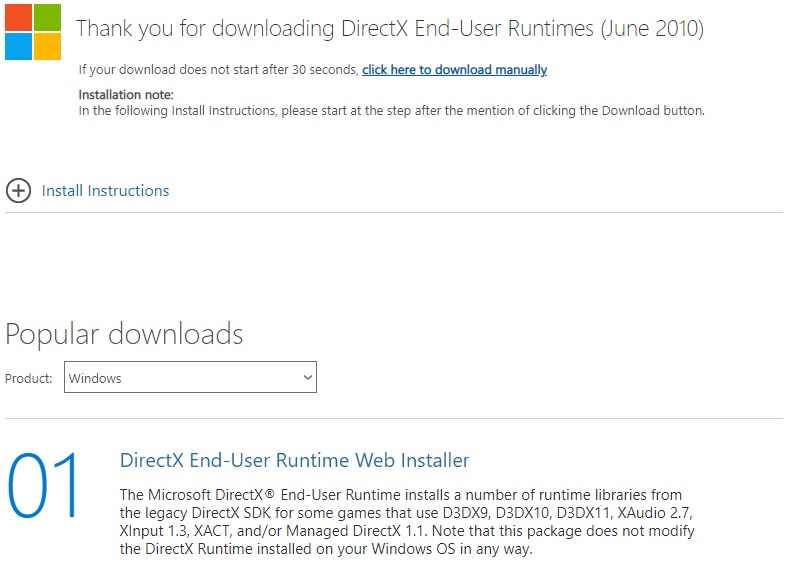
- нажмите на него ПКМ и выберите «Запуск от имени администратора».
- нажмите «Yes» в окошке с лицензионным соглашением и выберите директорию, в которую будут разархивированы установочные файлы;
- далее найдите среди распакованных библиотек исполняемый файл DXSETUP.exe и запустите его от имени администратора;
- в окошке установке примите условия лицензионного соглашения и нажмите «Далее» два раза;
- дождитесь окончания установки и перезагрузите компьютер.
Метод №2 Удаление/переименование DLL-файла
Если по какой-то причине вам не удалось обновить DirectX, как это было продемонстрировано выше, то, возможно, d3dx9_39.dll уже находится на вашем компьютере, но он поврежден/модифицирован. В таком случае вам нужно пробраться вглубь своей системы и избавиться от некорректно работающего файла. Сделать это можно следующим образом:
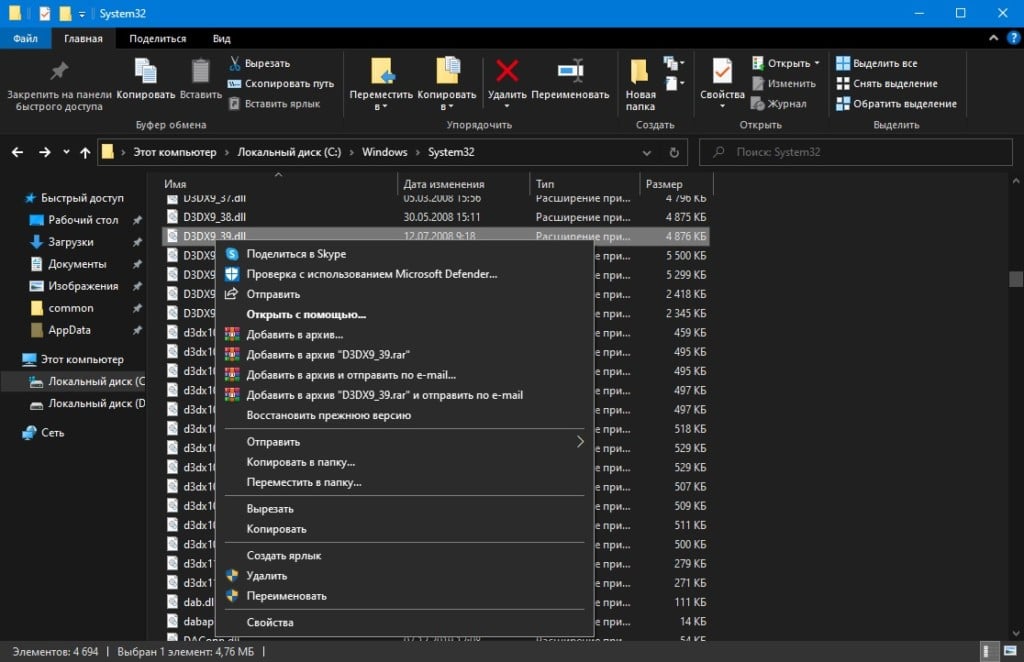
- откройте Проводник Windows (например, ПКМ на Пуск→Проводник);
- перейдите в директорию \Windows\System32\;
- найдите в этой системной папке файл d3dx9_39.dll и избавьтесь от него;
- повторите процесс, но только для директории \Windows\SysWOW64\;
Заметка: как альтернатива, вы можете не удалять, а просто переименовать файлы во что-то другое.
- перезагрузите компьютер и обновите DirectX вышеуказанным методом.
Метод №3 Обновление драйверов видеокарты
В довольно редких случаях ошибки с DLL-файлами, включая и с d3dx9_39.dll, могут возникать по вине устаревших драйверов видеокарты. Давненько не обновляли свои графические драйвера? Тогда проблема может заключаться как раз в них. Воспользуйтесь следующими ссылками для загрузки актуальных видеодрайверов:
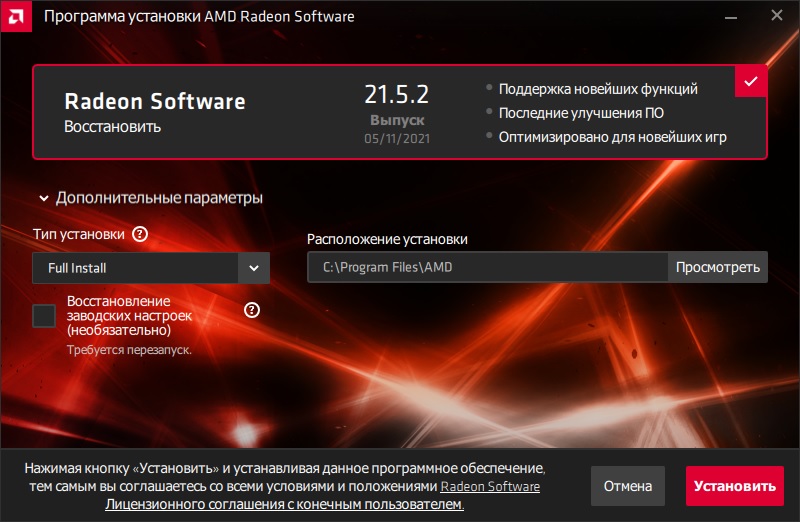
Далее запустите загруженный установщик (обязательно от имени администратора) и следуйте указаниям на экране. Верно, все настолько просто. Обновив драйвера видеокарты, перезагрузите компьютер и проверьте наличие ошибки с файлом d3dx9_39.dll.
Файл d3dx9_32.dll, также известный как файл Dynamic Link Library, был создан компанией Microsoft для разработки Microsoft® DirectX for Windows®. Файлы DLL относятся к категории типов файлов Win32 DLL (Библиотека динамической компоновки).
Первая версия d3dx9_32.dll была выпущена для операционной системы Windows 10 04/18/2011 в составе Microsoft DirectX Redistributable (June 2010) 9.29.1974. 09/12/2017 вышла версия 9.16.843.0000 для Windows Live Essentials 2012 16.4.3528.331. Файл d3dx9_32.dll входит в комплект Windows Live Essentials 2012 16.4.3528.331, Call of Duty 4: Modern Warfare (Not Specified) и DeskScapes 10.
Ниже приведены исчерпывающие сведения о файле, инструкции для простого устранения неполадок, возникших с файлом DLL, и список бесплатных загрузок d3dx9_32.dll для каждой из имеющихся версий файла.



Совместимость с Windows 10, 8, 7, Vista, XP и 2000
Средняя оценка пользователей
| Сведения о разработчике и ПО | |
|---|---|
| Разработчик ПО: | Microsoft Corporation |
| Программа: | Microsoft® DirectX for Windows® |
| Авторское право: | Copyright © Microsoft Corp. 1994-2006 |
| Сведения о файле | |
|---|---|
| Набор символов: | Windows, Latin1 |
| Код языка: | English (U.S.) |
| Флаги файлов: | (none) |
| Маска флагов файлов: | 0x30003f |
| Точка входа: | 0x259c3b |
| Размер кода: | 3192832 |
| Информация о файле | Описание |
|---|---|
| Размер файла: | 3.3 MB |
| Дата и время изменения файла: | 2020:03:05 15:43:39+00:00 |
| Тип файла: | Win32 DLL |
| Тип MIME: | application/octet-stream |
| Тип компьютера: | Intel 386 or later, and compatibles |
| Метка времени: | 2006:11:29 00:48:03+00:00 |
| Тип PE: | PE32 |
| Версия компоновщика: | 8.0 |
| Размер кода: | 3192832 |
| Размер инициализированных данных: | 340992 |
| Размер неинициализированных данных: | 0 |
| Точка входа: | 0x259c3b |
| Версия ОС: | 6.0 |
| Версия образа: | 6.0 |
| Версия подсистемы: | 5.1 |
| Подсистема: | Windows GUI |
| Номер версии файла: | 9.16.843.0 |
| Номер версии продукта: | 9.16.843.0 |
| Маска флагов файлов: | 0x30003f |
| Флаги файлов: | (none) |
| Файловая ОС: | Windows 16-bit |
| Тип объектного файла: | Dynamic link library |
| Подтип файла: | 0 |
| Код языка: | English (U.S.) |
| Набор символов: | Windows, Latin1 |
| Наименование компании: | Microsoft Corporation |
| Описание файла: | |
| Версия файла: | 9.16.843.0000 |
| Внутреннее имя: | D3DX9D.dll |
| Авторское право: | Copyright © Microsoft Corp. 1994-2006 |
| Название продукта: | Microsoft® DirectX for Windows® |
| Версия продукта: | 9.16.843.0000 |
✻ Фрагменты данных файлов предоставлены участником Exiftool (Phil Harvey) и распространяются под лицензией Perl Artistic.
Ошибки библиотеки динамической компоновки d3dx9_32.dll
Файл d3dx9_32.dll считается разновидностью DLL-файла. DLL-файлы, такие как d3dx9_32.dll, по сути являются справочником, хранящим информацию и инструкции для исполняемых файлов (EXE-файлов), например MpSigStub.exe. Данные файлы были созданы для того, чтобы различные программы (например, Windows Live Essentials 2012) имели общий доступ к файлу d3dx9_32.dll для более эффективного распределения памяти, что в свою очередь способствует повышению быстродействия компьютера.
- Нарушение прав доступа по адресу — d3dx9_32.dll.
- Не удается найти d3dx9_32.dll.
- Не удается найти C:\Windows\SysWOW64\d3dx9_32.dll.
- Не удается зарегистрировать d3dx9_32.dll.
- Не удается запустить Windows Live Essentials 2012. Отсутствует требуемый компонент: d3dx9_32.dll. Повторите установку Windows Live Essentials 2012.
- Не удалось загрузить d3dx9_32.dll.
- Не удалось запустить приложение, потому что не найден d3dx9_32.dll.
- Файл d3dx9_32.dll отсутствует или поврежден.
- Не удалось запустить это приложение, потому что не найден d3dx9_32.dll. Попробуйте переустановить программу, чтобы устранить эту проблему.
Файл d3dx9_32.dll может отсутствовать из-за случайного удаления, быть удаленным другой программой как общий файл (общий с Windows Live Essentials 2012) или быть удаленным в результате заражения вредоносным программным обеспечением. Кроме того, повреждение файла d3dx9_32.dll может быть вызвано отключением питания при загрузке Windows Live Essentials 2012, сбоем системы при загрузке d3dx9_32.dll, наличием плохих секторов на запоминающем устройстве (обычно это основной жесткий диск) или, как нередко бывает, заражением вредоносным программным обеспечением. Таким образом, крайне важно, чтобы антивирус постоянно поддерживался в актуальном состоянии и регулярно проводил сканирование системы.

Шаг 1. Восстановите компьютер до последней точки восстановления, «моментального снимка» или образа резервной копии, которые предшествуют появлению ошибки.
Чтобы начать восстановление системы (Windows XP, Vista, 7, 8 и 10):
Если на этапе 1 не удается устранить ошибку d3dx9_32.dll, перейдите к шагу 2 ниже.

Шаг 2. Если вы недавно установили приложение Windows Live Essentials 2012 (или схожее программное обеспечение), удалите его, затем попробуйте переустановить Windows Live Essentials 2012.
Чтобы удалить программное обеспечение Windows Live Essentials 2012, выполните следующие инструкции (Windows XP, Vista, 7, 8 и 10):
После полного удаления приложения следует перезагрузить ПК и заново установить Windows Live Essentials 2012.
Если на этапе 2 также не удается устранить ошибку d3dx9_32.dll, перейдите к шагу 3 ниже.

Windows Live Essentials 2012 16.4.3528.331
Шаг 3. Выполните обновление Windows.

Если ни один из предыдущих трех шагов по устранению неполадок не разрешил проблему, можно попробовать более агрессивный подход (примечание: не рекомендуется пользователям ПК начального уровня), загрузив и заменив соответствующую версию файла d3dx9_32.dll. Мы храним полную базу данных файлов d3dx9_32.dll со 100%-ной гарантией отсутствия вредоносного программного обеспечения для любой применимой версии Windows Live Essentials 2012 . Чтобы загрузить и правильно заменить файл, выполните следующие действия:
Windows 10: C:\Windows\SysWOW64\Windows 10: C:\Program Files (x86)\Stardock\DeskScapes10\
Windows 10: C:\Windows\SysWOW64\
Windows 10: C:\Windows\System32\
Windows 10: C:\Windows\SysWOW64\
Показать на 4 каталогов больше + Windows 10: C:\Windows\SysWOW64\
Windows 10: C:\Windows\System32\
Windows 10: C:\Windows\System32\
Windows 10: C:\Program Files (x86)\Stardock\DeskScapes10\UI\
Если этот последний шаг оказался безрезультативным и ошибка по-прежнему не устранена, единственно возможным вариантом остается выполнение чистой установки Windows 10.
СОВЕТ ОТ СПЕЦИАЛИСТА: Мы должны подчеркнуть, что переустановка Windows является достаточно длительной и сложной задачей для решения проблем, связанных с d3dx9_32.dll. Во избежание потери данных следует убедиться, что перед началом процесса вы создали резервные копии всех важных документов, изображений, установщиков программного обеспечения и других персональных данных. Если вы в настоящее время не создаете резервных копий своих данных, вам необходимо сделать это немедленно.
Читайте также:


